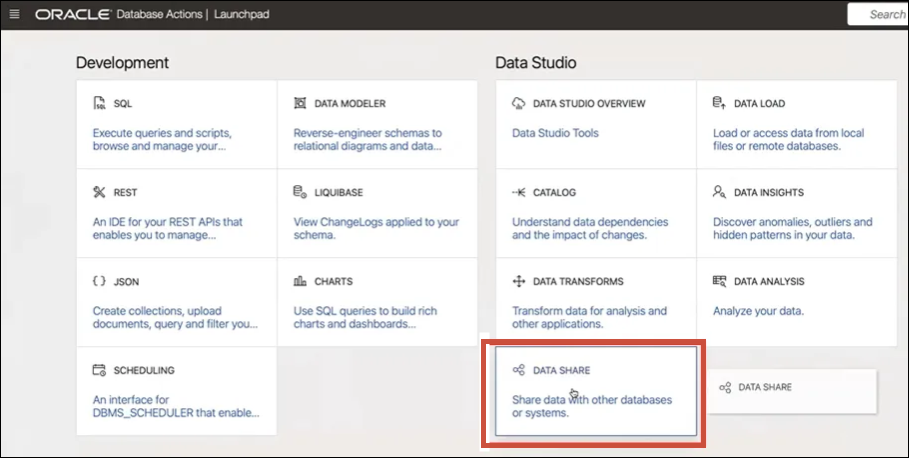התחבר למסד נתונים באמצעות Delta Sharing
תוכל להתחבר לכמה מסדי נתונים באמצעות פרוטוקול Delta Sharing, למשל, Oracle Autonomous Database, ולהמחיש את הנתונים.
פרוטוקול Delta Sharing מספק גישה מאובטחת לנתונים ללא גישה ישירה למקור.
לרשימה של מסדי נתונים התומכים ב-Delta Sharing, ראה רשימת מקורות הנתונים נתמכים ב-Oracle Analytics Cloud.
השתמש בחיבור כדי ליצור סל נתונים ולבנות חוברות עבודה. לדוגמה, מדף הבית, לחץ על צור, לאחר מכן לחץ על סל נתונים, ולאחר מכן בחר את החיבור שיצרת זה עתה. שמור את סל הנתונים והשתמש בו לבניית חוברות עבודה.
לפני שתתחיל, בקש ממנהלן מסד הנתונים היעד להקים אזור שיתוף דלתא ולשתף אותו איתך. לדוגמה, במסד הנתונים האוטונומי של Oracle, מנהלן יוצר אזור שיתוף נתונים ומשתף אותו איתך כך שתקבל הודעת דוא"ל המכילה קישור הפעלה. הקישור מאפשר לך להוריד קובץ JSON המכיל את פרטי הפרופיל הנדרשים ליצירת חיבור ב-Oracle Analytics.
כעת אתה מוכן ליצור חוברת עבודה ולהתחיל להמחיש את הנתונים שלך. לדוגמה, מדף הבית, לחץ על צור, לאחר מכן לחץ על סל נתונים, ולאחר מכן בחר את החיבור שיצרת זה עתה וצור חוברת עבודה.